怎么使用excel翻译功能?
发布时间:2021年04月23日 17:45
我们在使用Excel的时候,有时候会遇到各种各样的语言,但是我们最常见的就是英语了,虽然大概意思是懂的,但是仔细翻译起来还是有一定的难度的,其实excel翻译功能就可以很好的帮助我们解决这个问题,下面我来仔细的分享给大家!
1.首先,我们打开电脑上的要进行翻译的excel文档,如下图所示:
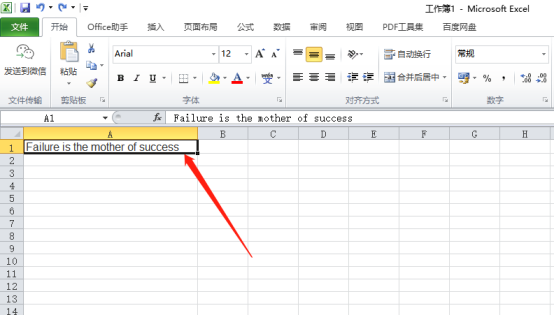
2.然后,我们点击菜单栏上边的【审阅】按钮,如下图红色圈出部分所示:
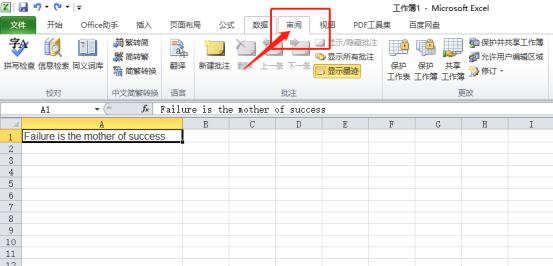
3.我们就会看到里边有一个【翻译】的功能,如下图红色圈出部分所示:
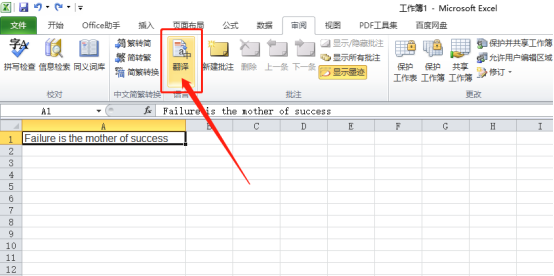
4.单击【翻译】按钮以后,会在界面的右侧显示【信息检索】,默认为英文翻译至中文,当然还可以进行其他语言的选择,如下图红色箭头指向所示:
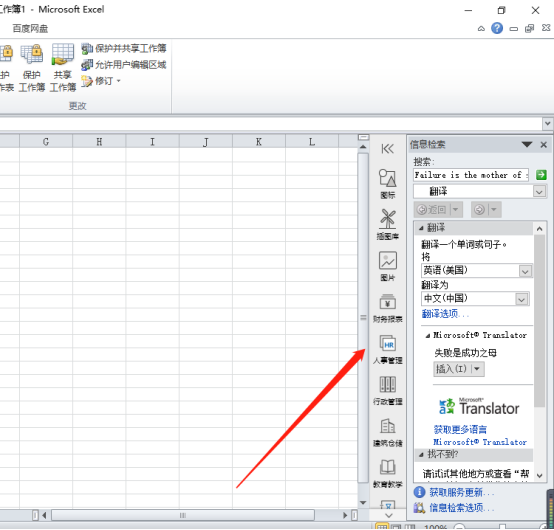
5.我们选中要翻译的单元格A1,在右侧就可以看到翻译的意思了,如下图红色圈出部分所示:
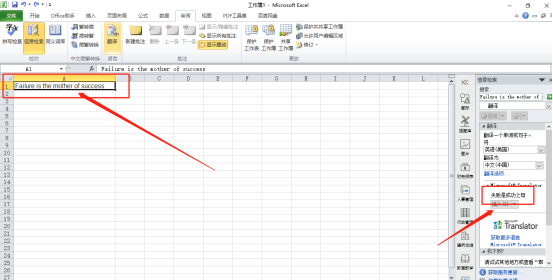
6.选择翻译好要放置的单元格,这里我们选择的是B1单元格,再点击【插入】按钮,如下图红色圈出部分所示:
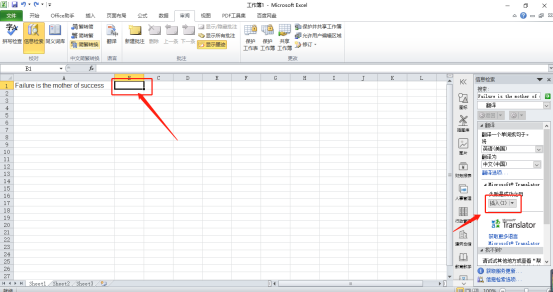
7.最后,我们就可以看到翻译好的中文,放在B1单元格里边了,如下图所示:
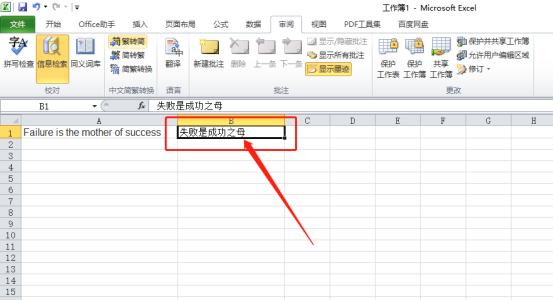
看了上边的操作步骤,是不是使用excel翻译功能了呢?这个功能很实用,操作方法也很简单,为了在以后的工作中操作更方便大家还是掌握住吧!
本篇文章使用以下硬件型号:联想小新Air15;系统版本:win10;软件版本:Microsoft Excel 2010。

